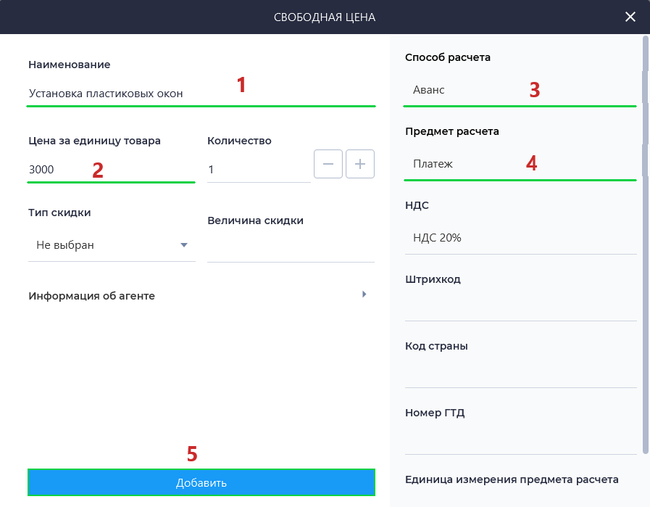Прием аванса на Desktop: различия между версиями
Перейти к навигации
Перейти к поиску
Merkulov (обсуждение | вклад) |
|||
| Строка 14: | Строка 14: | ||
# В разделе '''Касса''' выберите операцию '''Приход''' | # В разделе '''Касса''' выберите операцию '''Приход''' | ||
# Нажмите кнопку [[Файл:Кнопка Свободная цена.png]] | # Нажмите кнопку [[Файл:Кнопка Свободная цена.png]] | ||
# В окне '''Свободная цена''': | # В окне [[Свободная цена|'''Свободная цена''':]] | ||
#* Укажите наименование товара (например, Установка пластиковых окон) | #* Укажите наименование товара (например, Установка пластиковых окон) | ||
#* Введите цену за единицу товара, равную сумме полученного Аванса | #* Введите цену за единицу товара, равную сумме полученного Аванса | ||
Текущая версия на 11:44, 9 июня 2023
Прием аванса - операция приема денежных средств от клиента, внесенных в качестве предоплаты за будущие товары/услуги.
- Аванс — это частичная или полная оплата товара или услуги, у которых неизвестна окончательная цена, наименование или состав.
Предоплата — это оплата товаров или услуг, у которых сразу известна окончательная стоимость, состав и наименования.
Прием Аванса на Desktop
Для приема аванса в приложении Касса Розница Desktop необходимо совершить следующие действия:
- Перейдите в приложении Касса Розница Desktop в раздел Касса
- В разделе Касса выберите операцию Приход
- Нажмите кнопку

- В окне Свободная цена:
- Укажите наименование товара (например, Установка пластиковых окон)
- Введите цену за единицу товара, равную сумме полученного Аванса
- Выберите Способ расчета - Аванс
- Выберите Предмет расчета - Платеж
- Нажмите кнопку Добавить
- После внесения всех изменений в товары, нажмите кнопку Оплатить
- В окне Оплата выберите способ получения денежных средств Наличными/Безналичными и введите сумму в поле Сумма
- Нажмите кнопку Оплатить
По итогу на кассе распечатается чек, в котором будет указан способ расчета Аванс, Предмет расчета Платеж, итоговая сумма полученного аванса и способ получения денежных средств Наличными/Безналичными.